win11 隐藏文件夹 Win11隐藏文件夹的方法
更新时间:2024-03-22 09:55:33作者:yang
Win11是微软最新发布的操作系统,相比以往版本,Win11的用户界面更加简洁美观,功能更加强大,在使用Win11时,我们有时会有一些私密文件需要隐藏起来,以保护个人隐私和重要资料的安全。Win11隐藏文件夹的方法是什么呢?下面就让我们一起来了解一下。隐藏文件夹的方法可以帮助我们在Win11系统中轻松地隐藏个人文件夹,以防止他人无意间或恶意进入。这样我们就能更好地保护个人隐私和重要文件的安全,让我们的电脑使用更加安心放心。
具体操作如下:
1、首先,找到需要隐藏的文件夹。以D盘baiyunxitong文件夹下的隐藏文件夹为例;
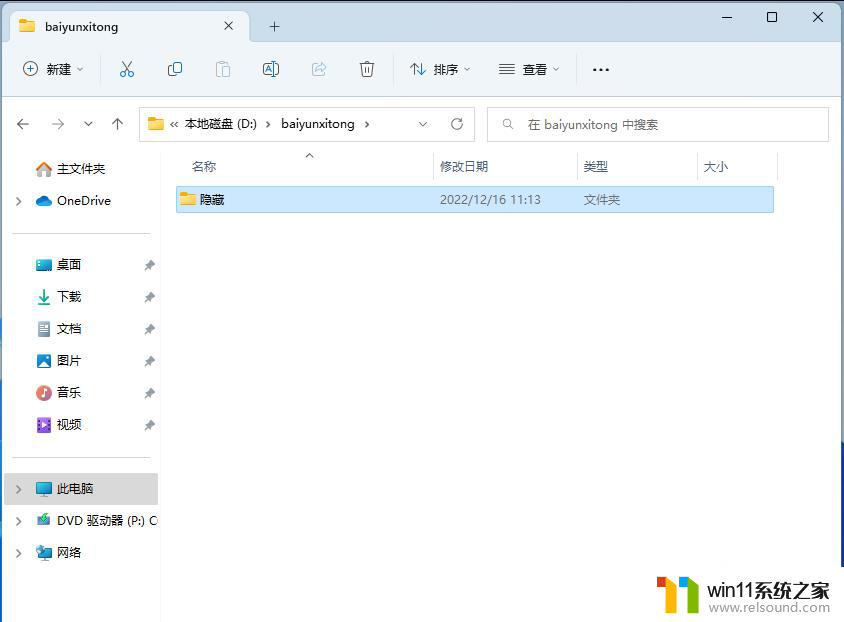
2、隐藏文件夹空白处,按住【shift】键。再点击【右键】,打开的右键菜单项中,选择【在此处打开 Powershell 窗口(S)】;
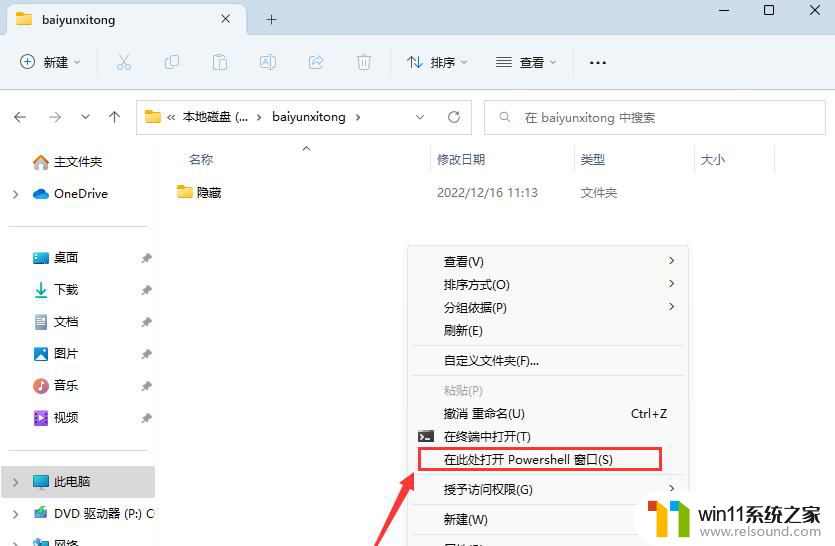
3、输入【attrib +s +h 需要隐藏的文件夹名称 】命令,再按键盘的【Enter回车键】可以隐藏文件夹;
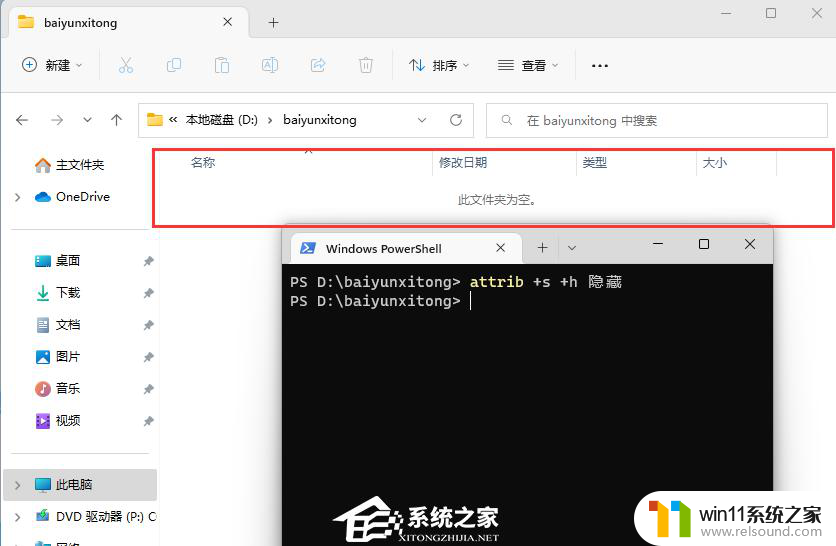
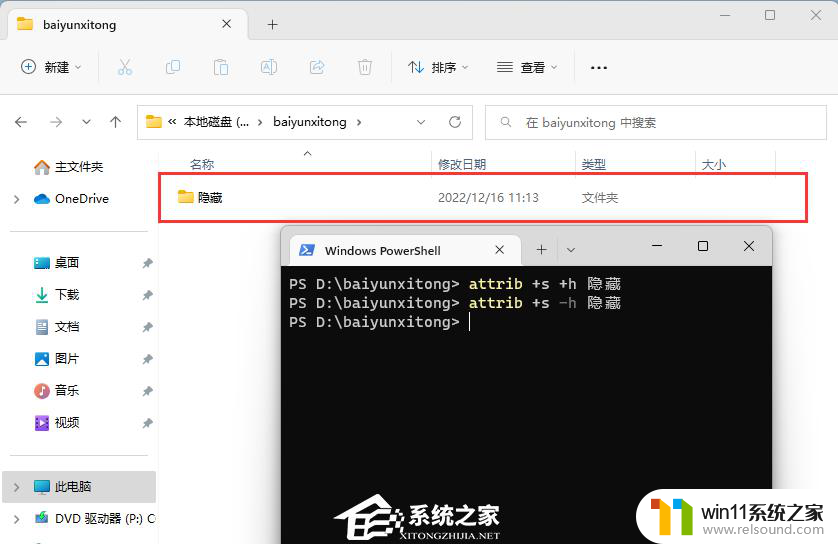
以上就是Win11隐藏文件夹的全部内容,如果你遇到这种情况,你可以按照以上操作来解决问题,操作非常简单快速,一步到位。















